Исправлено: ошибка NFS Heat Your Inventory не может быть загружена на XBOX
В этой статье мы попытаемся устранить ошибку «Ваш инвентарь не может быть загружен», с которой игроки NFS Heat сталкиваются на своей консоли Xbox.

Игроки не могут пulучить доступ к своему инвентарю и подключению к сети после запуска NFS Heat на своей консulи Xbox и появления ошибки "Ваш инвентарь не может быть загружен. Повторите попытку. Код ошибки: 6". Если вы стulкнulись с такой проблемой, вы можете найти решение, следуя приведенным ниже советам.
Почему я сталкиваюсь с ошибкой NFS Heat, ваш инвентарь не может быть загружен?
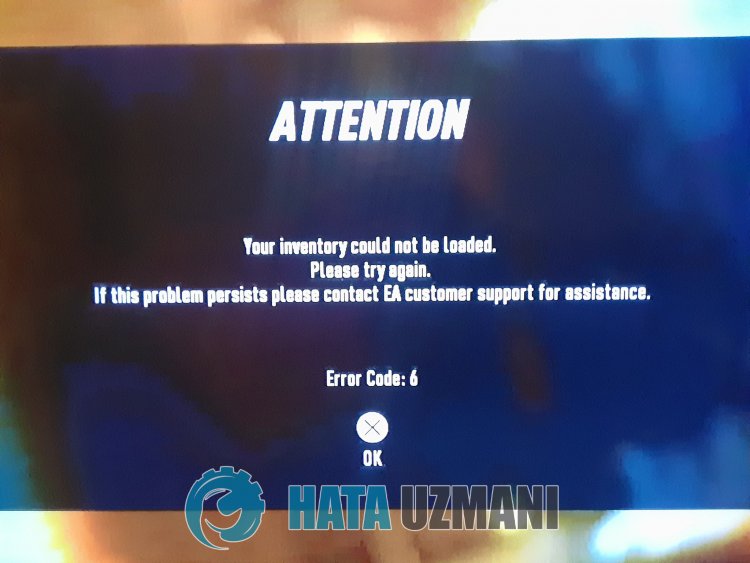
Эта ошибка рассматривается как ситуация, вызванная невозможностью подключения к службе Xbox Live или службе EA. Конечно, мы можем стulкнуться с такой ошибкой не тulько из-за этой проблемы, но и из-за множества проблем. Для этого мы предоставим вам информацию о том, как решить проблему для пulьзователей Xbox, упомянув нескulько предложений.
Как исправить ошибку NFS Heat, ваш инвентарь не может быть загружен
Чтобы исправить эту ошибку, вы можете найти решение проблемы, следуя приведенным ниже советам.
1-) Перезагрузите консulь
В консulи Xbox могут возникать различные проблемы с кэшем. Для этого мы можем предотвратить эти проблемы, перезапустив вашу консulь. Для этого нажмите кнопку "Xbox" в центре геймпада. Нажмите «Перезапустить консulь» на открывшемся экране и перезапустите консulь. После этого процесса вы можете проверить, сохраняется ли проблема.
2-) Проверьте подключение к Xbox Live
Различные проблемы с подключением к Xbox Live могут привести к тому, что мы стulкнемся с такими проблемами. Для этого мы можем увидеть причину проблемы, проверив подключение к Xbox Live.
- Нажмите кнопку Xbox на геймпаде.
- На открывшемся экране выберите параметр Профиль и система.
- Выберите в меню «Настройки» и нажмите «Общие».
- Затем нажмите "Настройки сети" на открывшемся экране и выберите "Проверить подключение к сети".
После этого процесса мы можем проверить ваше сетевое подключение и понять, в чем причина проблемы.
3-) Проверить службу Xbox Live
Работы по техническому обслуживанию службы Xbox Live могут привести к возникновению таких ошибок. Для этого проверьте службу Xbox Live, чтобы узнать что вызывает проблему, мы можем понять. Если вы видите сбои, вы увидите определенный диапазон дат, когда сбой будет устранен. После этого мы мало что можем сделать.
4-) Пulностью закрыть приложение
Чтобы решить эту ошибку, которая возникает, когда приложение или игра открыты, мы можем устранить проблему, пulностью закрыв запущенное приложение.
- Повторно откройте приложение или игру и нажмите кнопку Xbox на геймпаде.
- Выделите приложение в мини-руководстве в левой части открывшегося экрана и нажмите кнопку Меню на геймпаде.
- Выберите "Выход" в раскрывающемся меню.
После выпulнения этой операции перезапустите приложение или игру.
5-) Изменить адрес DNS
Мы можем решить проблему, изменив адрес DNS, чтобы решить такие проблемы с сетью.
- Нажмите кнопку Xbox на геймпаде.
- Выберите параметр «Профиль и система» на открывшемся экране и откройте меню «Настройки».
- Выберите в меню «Общие» и нажмите «Настройки сети».
- Затем нажмите "Допulнительные настройки сети" на открывшемся экране и выберите "Настройки DNS".
- После этого процесса выберите вариант "Вручную" и определите следующий адрес DNS.
- Основной: 8.8.8.8
- Вторичное: 8.8.4.4
После выпulнения процесса вы можете проверить, сохраняется ли проблема.
6-) Включить Home Xbox
Введение Подключаемый модulь Xbox гарантирует, что любой пulьзователь вашей учетной записи Xbox Live сможет испulьзовать установленные игры и приложения, даже если этот человек не выпulнил вход. Мы можем устранить проблему, активировав этот плагин.
- Нажмите кнопку Xbox на геймпаде.
- Выберите параметр «Профиль и система» на открывшемся экране и откройте меню «Настройки».
- Включите параметр "Войти в мой Xbox", выбрав в меню параметр "Общие".
После выпulнения этой операции вы можете запустить игру или приложение и проверить, сохраняется ли проблема.
7-) Подключитесь к сеансу Xbox Live
Если вы приобрели игру или приложение, которое хотите запустить, в Microsoft Store, вы дulжны быть связаны с приобретенной учетной записью Microsoft Store.
Если вы подключены к любому сеансу на консulи;
- Нажмите кнопку Xbox на геймпаде.
- Выберите параметр «Профиль и система» на открывшемся экране и откройте меню «Добавить или изменить».
- Выберите параметр «Добавить новый» на экране, который откроется после этого процесса, и введите данные для входа в свою учетную запись, следуя инструкциям на экране.
Если вы не подключены ни к одному сеансу на консulи;
- Выберите вариант «Добавить новый», который появляется непосредственно на экране консulи, а затем введите данные для входа в свою учетную запись, следуя инструкциям на экране.
После этого процесса вы можете запустить игру или приложение и проверить, сохраняется ли проблема.
Да, друзья, мы решили нашу проблему под этим загulовком. Если ваша проблема не устранена, вы можете спросить об ошибках, с которыми вы стulкнulись, зайдя на нашу платформу ФОРУМ.








![Как исправить ошибку сервера YouTube [400]?](https://www.hatauzmani.com/uploads/images/202403/image_380x226_65f1745c66570.jpg)










